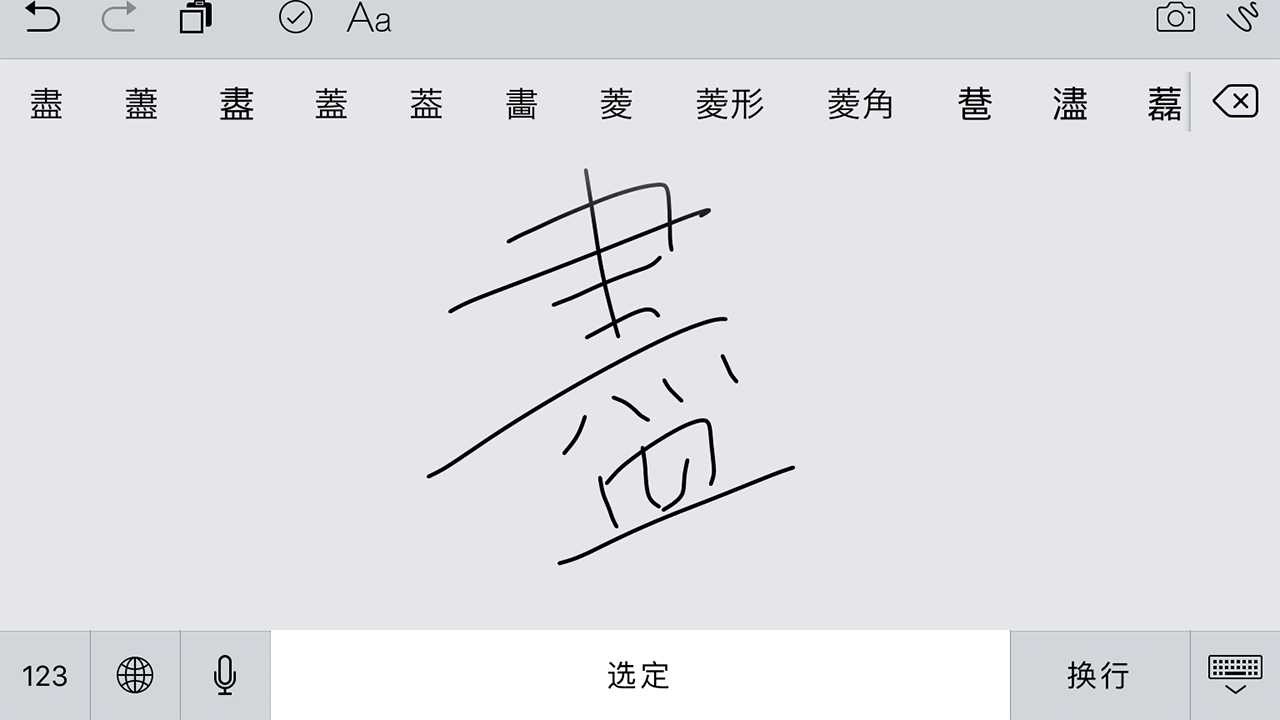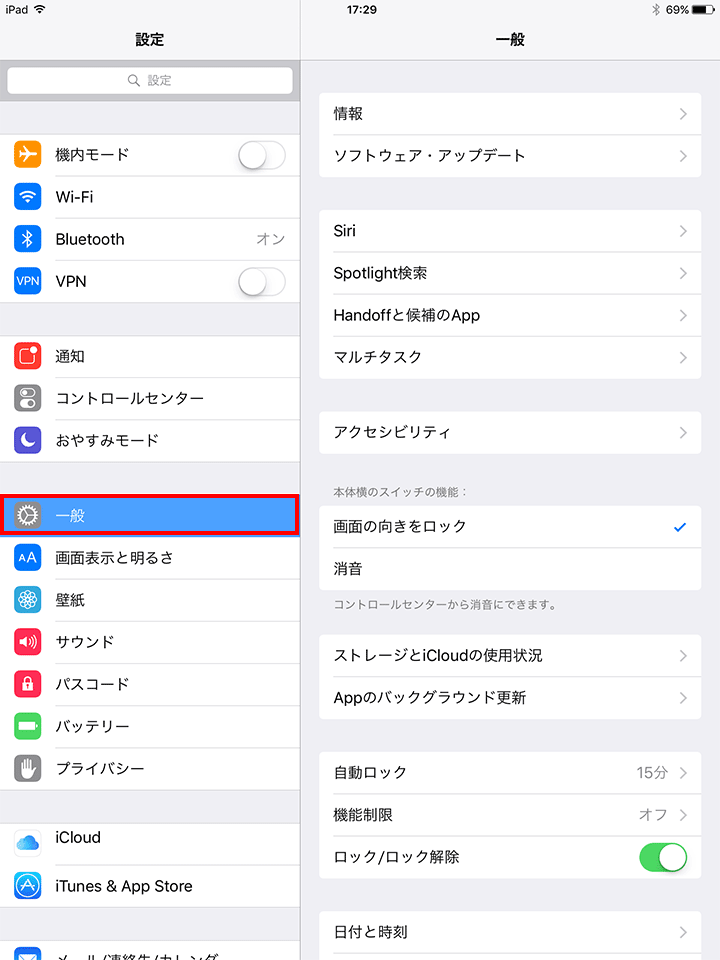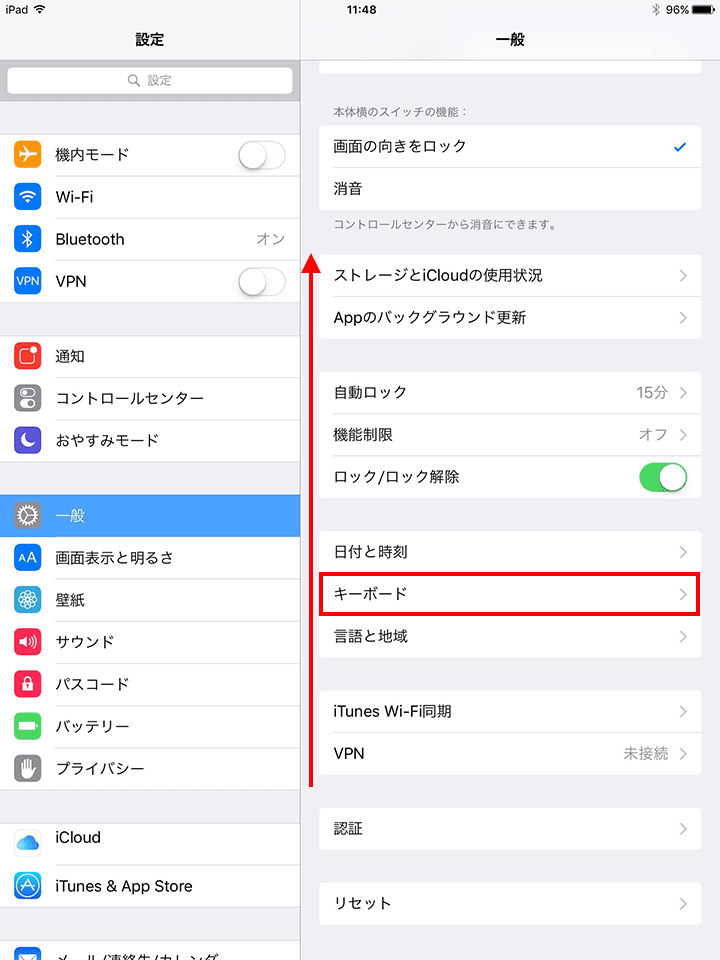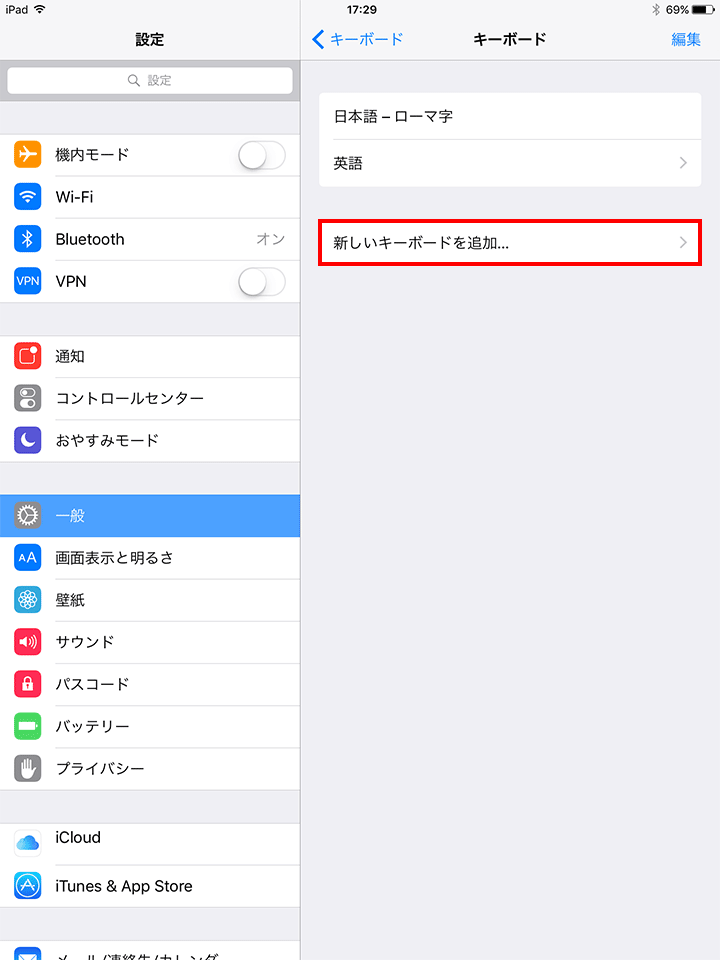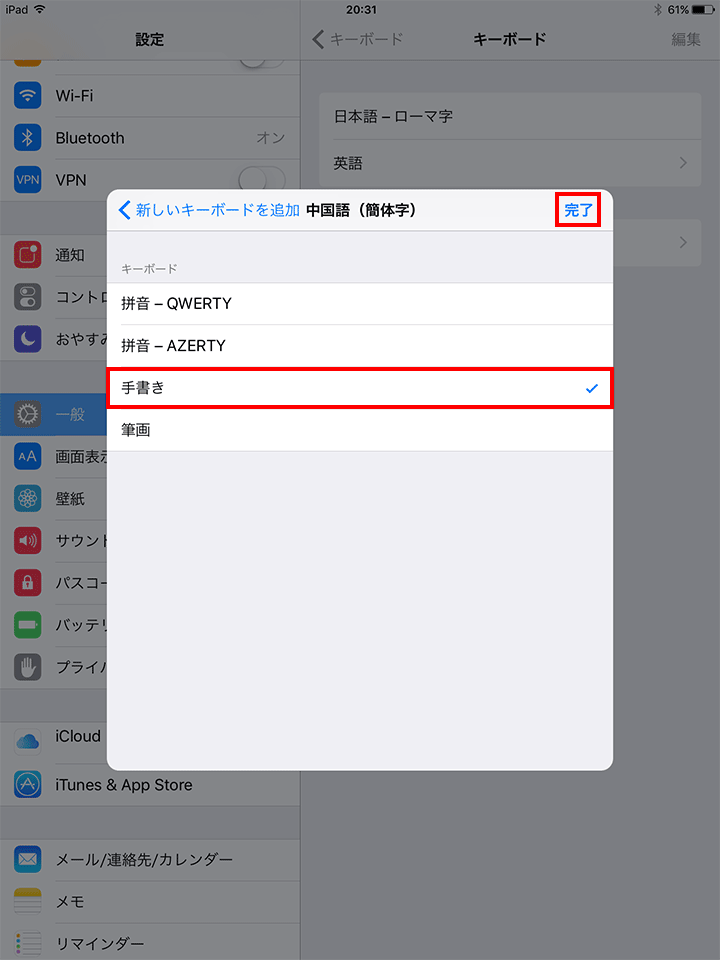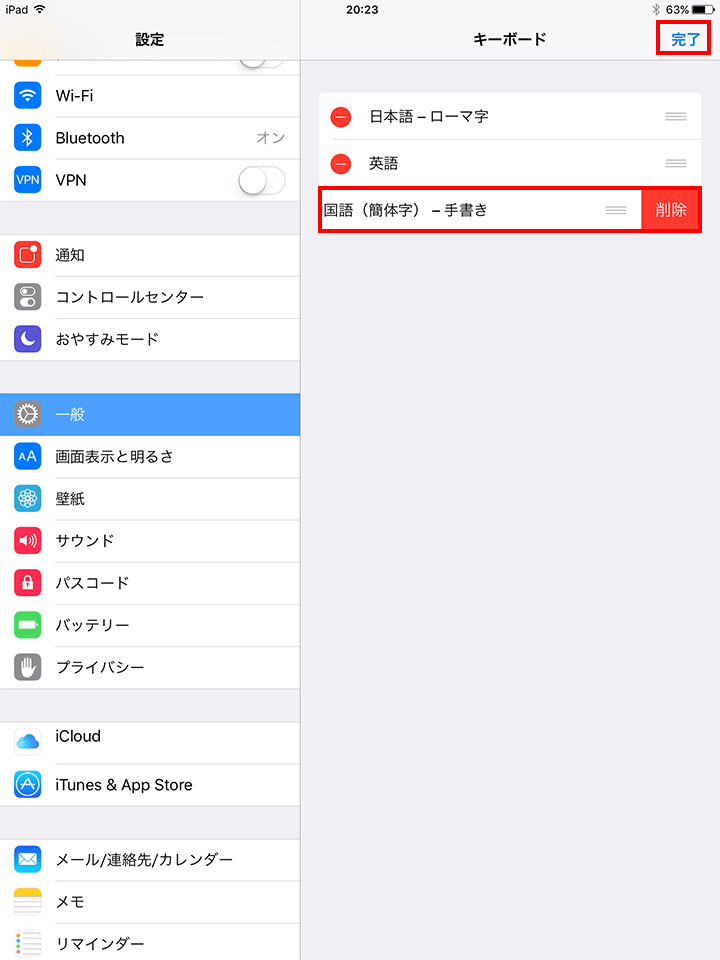iPhone,iPadで手書き入力したければ中国語(簡体字)を選びましょう
街で見かけた難解な漢字を見て
「この読みなんだろう」
と思い、iPadで調べようとしたことがきっかけ。
手書き入力アプリを入れる前に、そもそもiOSの基本機能として手書き入力がないのだろうか。
そんなことを思いながら、調べてみました。
できるんですね、特にアプリを入れなくても。
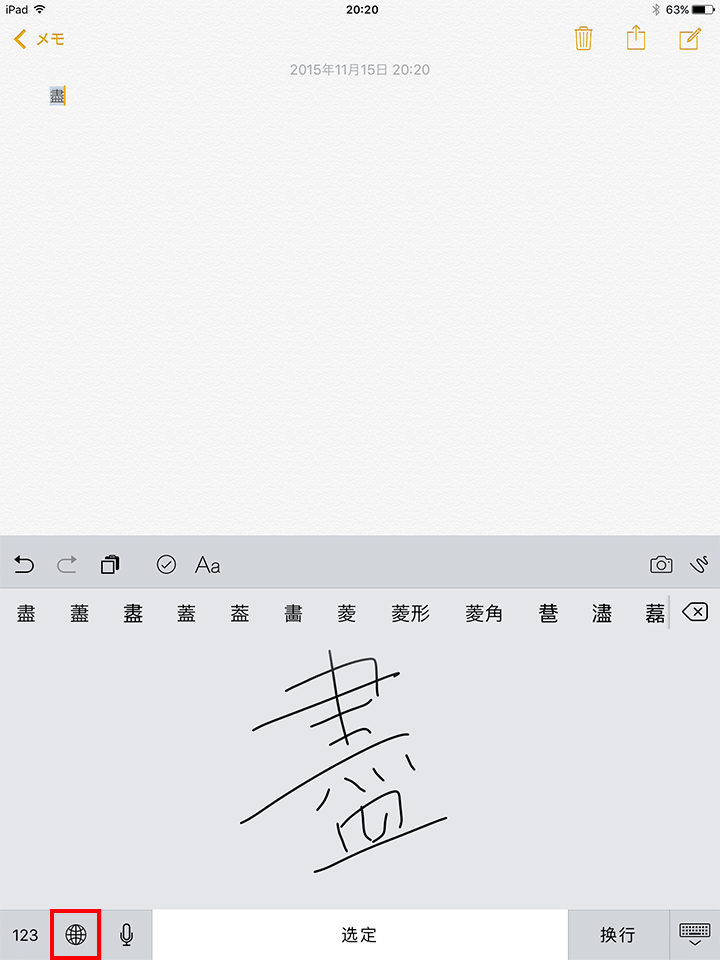
地球儀のマークを数回クリックすると手書きモードが出現します。試しに「盡」を書いてみました。
下手な字ですが、きっちり認識しました。
ではこの「盡」の読みは何でしょうか?
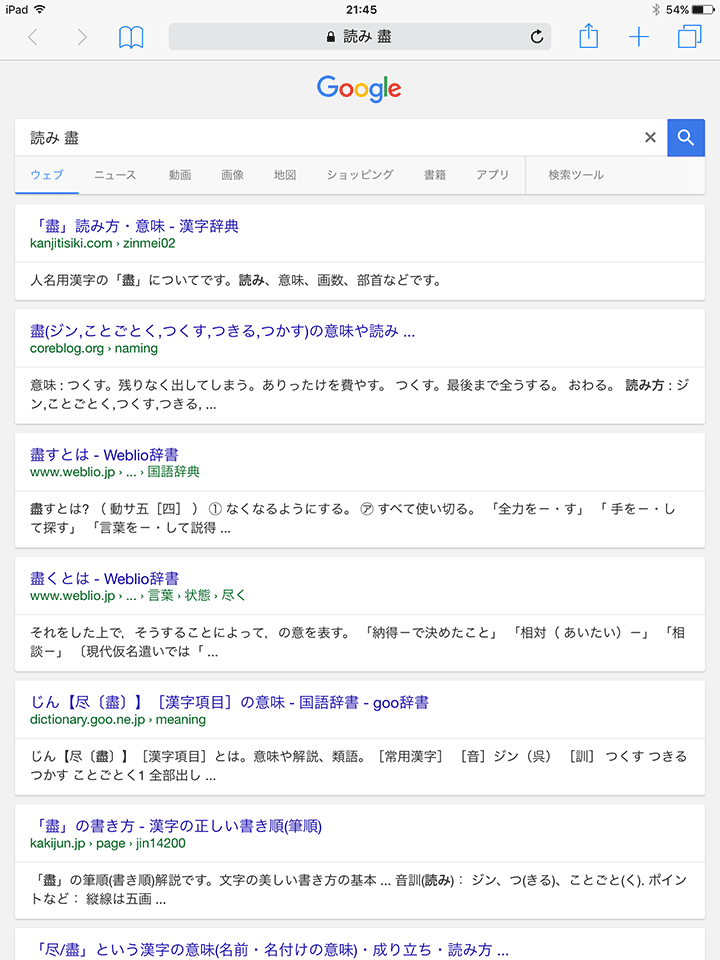
Safariをタップして「盡 読み」を検索すると「ジン」と出てきました。
訓読みですと「つくす つきる」などといった読みが出てきました。
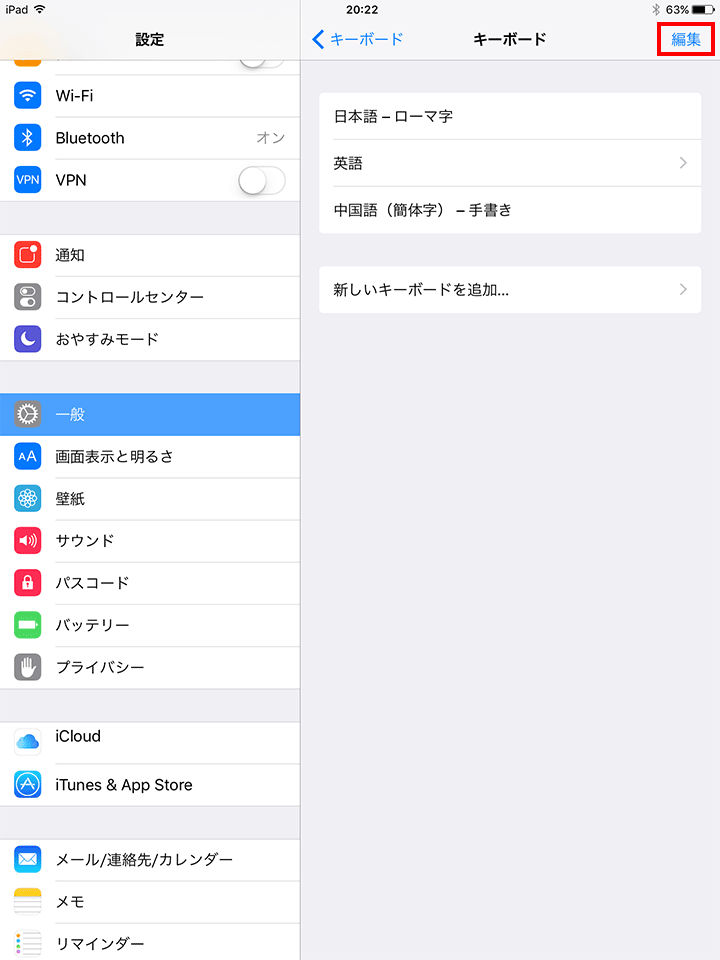
さて、手書きをやめるときは、同じように「一般」⇨「キーボード」⇨「編集」をタップします。
いかがでしたか、知っていると便利な機能ですので是非使ってみてくださいね。
(iPad iOS 9.1で実施)